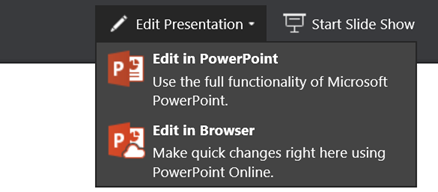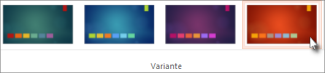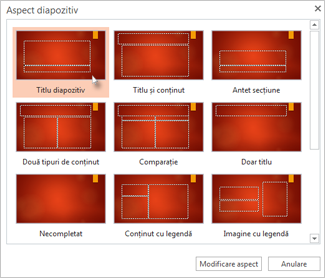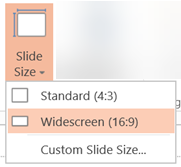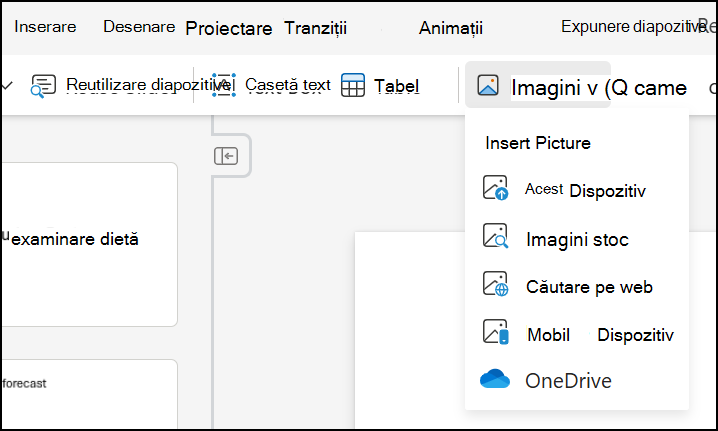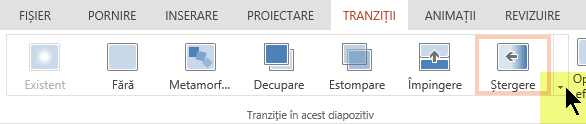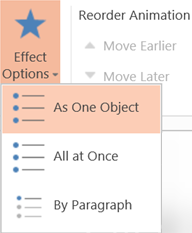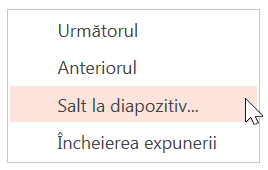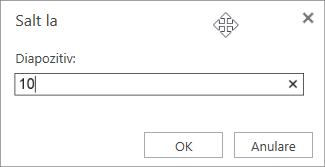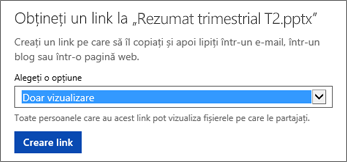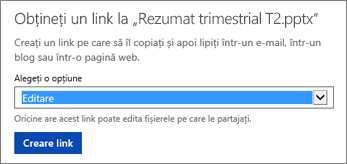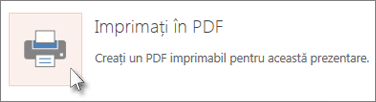Cu PowerPoint pentru web, creați prezentări în browserul web. Acestea sunt stocate în OneDrive și le puteți edita și partaja online fără a fi necesar alt software.
Iată câțiva pași de bază pentru crearea și redarea unei prezentări. Selectați un titlu de mai jos pentru a-l deschide și a vedea instrucțiunile detaliate.
Dacă aveți o prezentare deschisă în modul doar vizualizare, puteți alege Editare în browser pentru a o modifica în browser.
-
Selectați Editare prezentare.
-
Selectați Editare în browser.
Dacă doriți să deschideți folderul online unde este stocată prezentarea, faceți clic pe OneDrive în colțul din stânga.

Atunci când se deschide folderul respectiv, puteți să ștergeți un document, să deschideți un alt document sau să navigați la alte foldere.
PowerPoint este livrat cuteme-seturi de scheme de culori și aspecte de diapozitiv proiectate profesional. Alegeți o temă și toate diapozitivele vor urmări aspectul respectiv.
-
Pe fila Proiectare, selectați o temă.
-
Fiecare temă are patru variații de culoare din care puteți alege în grupul variante .
Fiecare aspect de diapozitiv are substituenți pentru text, imagini, diagrame, forme și altele. Alegeți aspectul care funcționează cel mai bine cu conținutul pe care intenționați să îl prezentați.
-
Selectați diapozitivul al cărui aspect doriți să-l modificați.
-
În fila Pornire, faceți clic pe Aspect în grupul Diapozitive.
-
Alegeți aspectul de diapozitiv pe care îl doriți și faceți clic pe Modificare aspect.
-
Pentru a modifica dimensiunea diapozitivului, pe fila Vizualizare, faceți clic pe Dimensiune diapozitiv și o veți putea particulariza.
Pentru a adăuga text în diapozitiv, faceți clic într-un substituent de text și începeți să tastați.
Pentru marcatori de text, plasați cursorul în linia de text și, pe fila Pornire, alegeți un stil de marcatori din grupul Paragraf.
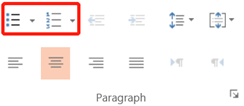
-
Pe fila Inserare, faceți clic pe Imagine.
-
În caseta de dialog Deschidere, răsfoiți la imaginea pe care o doriți, apoi selectați Deschidere.
Pentru trecerea lină, animată între diapozitive, adăugați tranziții.
-
Selectați diapozitivul la care doriți să adăugați tranziția.
-
Pe fila Tranziții, alegeți o tranziție.
Pentru a deschide întreaga galerie ale Opțiunilor de tranziție, faceți clic pe săgeata care indică în jos indicare din partea dreaptă.
-
Pentru a aplica tranziția la toate diapozitivele din prezentare, pe fila Tranziții selectați Se aplică tuturor.
-
Selectați obiectul la care doriți să adăugați o animație.
-
Pe fila Animații, selectați o animație.
-
Pentru a aplica un efect de animație, faceți clic pe săgeata în jos de pe Opțiuni efect și alegeți una.
Puteți rula prezentarea PowerPoint pentru web cu o conexiune la internet și un browser web.
Pentru a porni expunerea de diapozitive, pe fila expunere diapozitive , selectați redare de la început sau redare de la diapozitivul curent.
(Dacă ați dezactivat panglica simplificată, nu aveți o filă expunere diapozitive ; în schimb, utilizați fila Vizualizare pentru a porni expunerea de diapozitive.)
Pentru a naviga prin expunerea de diapozitive, indicați cu mouse-ul în colțul din stânga jos al diapozitivului. Vor apărea cinci butoane de navigare (inclusiv Anterior și Următor, în partea stângă):
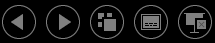
Pentru a accesa orice diapozitiv din prezentare, faceți clic dreapta pe diapozitivul curent și selectați Salt la diapozitiv.
Introduceți numărul diapozitivului pe care doriți să accesați în caseta Diapozitiv, apoi selectați OK.
-
Selectați prezentarea din OneDrive și faceți clic pe fila Partajare.
-
Sub Partajare, faceți clic pe Obțineți un link.
-
Pentru a partaja o copie doar pentru vizualizare a prezentării, sub Alegeți o opțiune, faceți clic pe Doar vizualizare.
-
Pentru a permite altora să vizualizeze și să editeze o copie a prezentării, sub Alegeți o opțiune, faceți clic pe Editare.
-
-
Faceți clic pe Creare link.
Pentru a scurta linkul pe care îl partajați cu alții, faceți clic pe Scurtați linkul.
-
Copiați linkul și faceți clic pe Închidere.
-
Lipiți adresa URL într-un e-mail, într-o sesiune de chat sau într-un site de rețele sociale.
Pentru mai multe informații despre partajarea prezentărilor și elaborarea în comun, consultați Elaborarea în comun a unei prezentări utilizând PowerPoint Online.
Puteți să imprimați diapozitivele și să le utilizați ca diapozitive imprimate sau puteți să le adăugați note de vorbitor și să le utilizați ca ajutor vizual atunci când prezentați.
-
Selectați Fișier > Imprimare > Imprimare.
PowerPoint pentru web creează un fișier PDF imprimabil, apoi deschide caseta de dialog Imprimare pentru browserul web.
-
Utilizați opțiunile și setările imprimantei pentru a alege opțiunile de aspect pentru imprimare dorite și imprimați prezentarea.